Top 4 tapaa poistaa sovelluksia iPhone SE / 6s / 6s Plus / 6 Plus / 6 / 5s / 5c / 5
Alitajuisesti saatat huomata, että iPhonesi alkaanäytti kyllä, että selaamisesta yhdestä näytöstä viimeiseen tarvitaan 20 pyyhkäisyä. Suuressa määrin sen syynä ovat iPhonessa olevat tarpeettomat sovellukset. Sitten siksi se on välttämätöntä sinulle poista sovelluksia iPhonesta (sisältää uuden iPhone SE: n).

Onneksi iPhone-sovellusten poistaminen on niin yksinkertaista, että voit valita neljä tapaa valita iPhone-sovelluksiasi valitsemallasi. Lue ja valitse haluamasi sovellus.
- 1. Poista iPhone-sovellukset aloitusnäytöstä
- 2. Puhdista iPhone-sovellukset Asetukset-kohdasta
- 3. Poista iPhonen sovellukset Tenorshare iCareFone -sovelluksella (iPhone Care Pro )
- 4. Poista iPhone-sovellukset iTunes-kirjastosta
1. Poista iPhone-sovellukset aloitusnäytöstä
- Vaihe 1: Napauta sovelluskuvaketta, jonka haluat poistaa, ja pidä sitä alhaalla muutaman sekunnin ajan, kunnes se alkaa heilua.
- Vaihe 2: Sitten vasemmassa yläkulmassa on pieni "X", paina "X" ja napsauta ponnahdusikkunassa "Poista".

Huomaa, että tämä poistaisi sekä sovelluksen että kaikki sen tiedot. Siksi, jos tarvitset sovelluksen uudelleen, ajattele kahdesti, ennen kuin napautat "X" tai käänny kohtaan Poista sovellukset iPhonesta Tenorshare iCareFone (iPhone Care Pro) -sovelluksen avulla, jonka avulla tiedot voidaan varmuuskopioida ennen niiden poistamista.
2. Puhdista iPhone-sovellukset Asetukset-kohdasta
- Vaihe 1: Siirry kohtaan Asetukset >> Yleistä >> Käyttö, näet kaikki iPhonellesi asennetut sovellukset ja kuinka paljon tallennustilaa ne vastaavasti kuluttavat.

- Vaihe 2: Napauta sovellusta, jonka haluat tyhjentää, ja saat ruudun, jossa näkyy sovelluksen koko nimi, versio ja levyn käyttö. Valitse välilehti "Poista sovellus" sovelluskuvakkeen alla ja napsauta uudelleen "Poista sovellus" ponnahdusikkunassa.

3. Poista sovellukset iPhonesta Tenorshare iCareFone (iPhone Care Pro) -sovelluksen avulla
Puutteiden korjaamiseksi yli kahdella tavalla,sinun on ladattava iPhone-järjestelmän hoito -apuohjelma, joka antaa sinulle mahdollisuuden tarkastella yksityiskohtaisia tietoja iPhone-sovelluksista kerralla ja tehdä niistä varmuuskopioita ennen asennuksen poistamista.
- Vaihe 1: Lataa Tenorshare iCareFone (iPhone Care Pro) tietokoneelle ja käynnistä se ensin. Kytke sitten iPhone tietokoneeseen.
- Vaihe 2: Napsauta ohjelman ensisijaisen käyttöliittymän "Nopea ja puhdista" -painiketta. Skannaa iPhone napsauttamalla "Pikahaku".

- Vaihe 3: Sitten saat käyttöliittymän kuten alla olevassa kuvassa. Napsauta Puhdista-painiketta sovelluksissa. Kaikki laitteen sovellukset luetellaan.
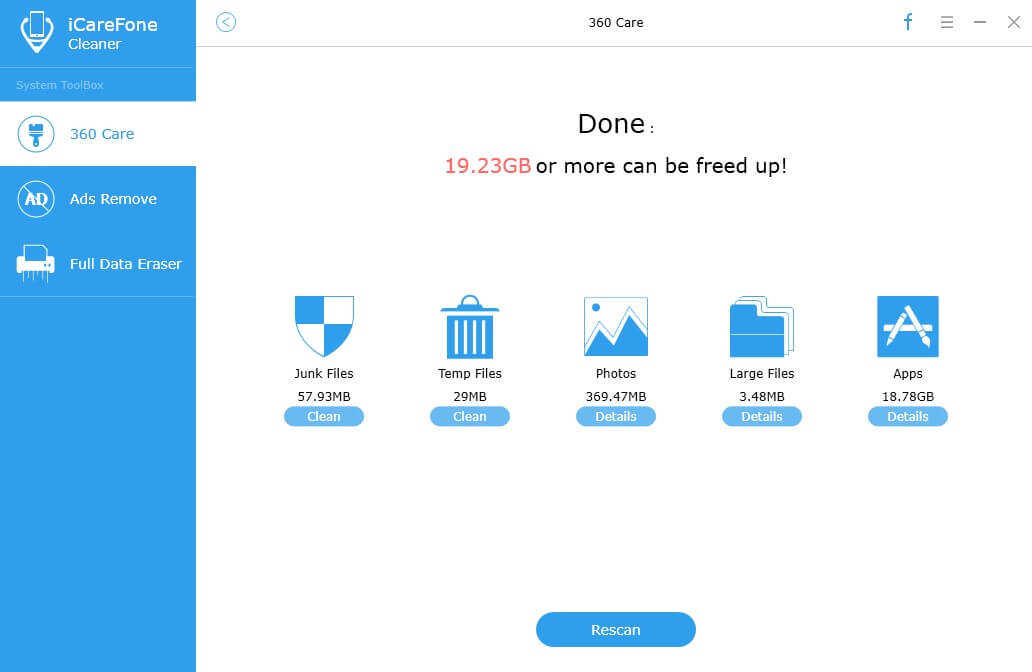
- Vaihe 4: Valitse ruutu ennen sovellusta, jonka haluat poistaa, ja napsauta Poista-painiketta. Tenorshare iCareFone sallii mutiple-sovellusten poistamisen samanaikaisesti.
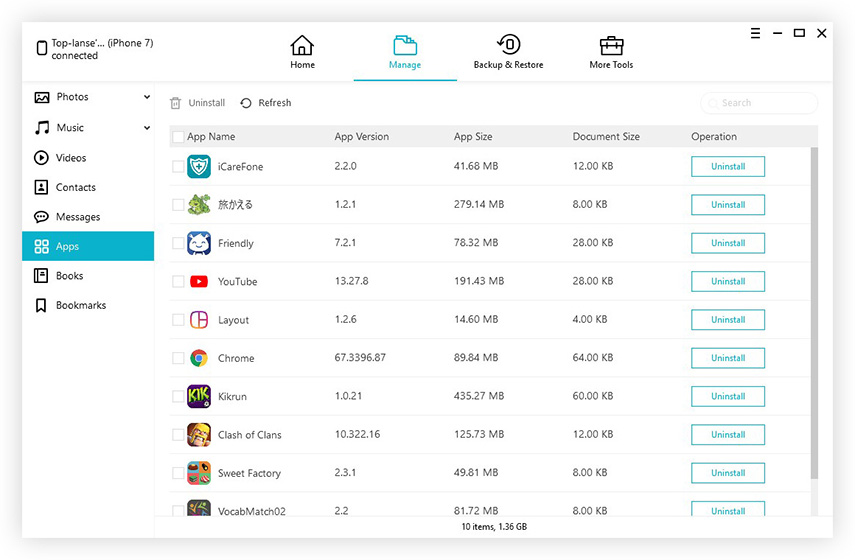
4. Poista iPhone-sovellukset iTunes-kirjastosta
Itse asiassa mikään kolmesta edellä mainitusta tavastapoista sovellukset pysyvästi, jos olet varmuuskopioinut iPhonen iTunesilla aiemmin, koska ne palaavat seuraavan kerran, kun lataat sovelluksen iTunes-kaupasta tai synkronoit olemassa olevat sovellukset iTunes-kirjastoon. Siksi, jotta ne voidaan poistaa kokonaan, sinun on toimittava seuraavasti.
- Vaihe 1: Avaa iTunes ja napsauta päärajapinnan vasemmassa yläkulmassa olevaa "Kirjasto" ja valitse "Sovellukset".vinkkejä: Jos et näe "Sovelluksia", siirry kohtaan Muokkaa >> Asetukset ja varmista, että "Sovellukset" on valittu "Lähteet" -kohdassa.
- Vaihe 2: Valitse poistettava sovellus ja napsauta "Poista" ja napsauta sitten ponnahdusikkunassa "Siirrä roskakoriin" poistaaksesi se pysyvästi.

Asennuksen jälkeen useita sovelluksiaparanna ehdottomasti iPhone SE / 6S / 6 Plus / 6 / 5S / 5C / 5 -laitteesi suorituskykyä. Ja FYI, voit myös nopeuttaa iPhonea poistamalla tarpeettomia tietoja, väliaikaisia tiedostoja sekä historiaa ja evästeitä Safarista.









